Gestire app OAuth
Molte app per la produttività di terze parti che potrebbero essere installate dagli utenti aziendali nell'organizzazione richiedono l'autorizzazione per accedere alle informazioni utente e ai dati e accedere per conto dell'utente in altre app cloud, ad esempio Microsoft 365, Google Workspace e Salesforce. Quando gli utenti installano queste app, spesso fanno clic per accettare senza esaminare i dettagli del prompt, tra cui la concessione di autorizzazioni all'app. Questo problema è aggravato dal fatto che l'IT non ha informazioni sufficienti per valutare il rischio di sicurezza di un'applicazione rispetto ai vantaggi offerti in termini di produttività. Poiché l'accettazione delle autorizzazioni di app di terze parti è un potenziale rischio per la sicurezza per l'organizzazione, il monitoraggio delle autorizzazioni per le app concesse dagli utenti offre la visibilità e il controllo necessari per proteggere gli utenti e le applicazioni.
Le autorizzazioni dell'app Microsoft Defender per il cloud Apps consentono di visualizzare quali applicazioni OAuth installate dall'utente hanno accesso ai dati di Microsoft 365, ai dati di Google Workspace e ai dati di Salesforce. Defender per il cloud Apps indica quali autorizzazioni hanno le app e quali utenti hanno concesso a queste app l'accesso agli account Microsoft 365, Google Workspace e Salesforce. Le autorizzazioni delle app consentono di decidere per quali applicazioni consentire l'accesso agli utenti e per quali vietarlo.
Per altre informazioni, vedere Analizzare le app OAuth rischiose.
Nota
Questo articolo usa esempi e screenshot della pagina delle app OAuth, che vengono usati quando non è attivata la governance delle app.
Se si usano le funzionalità di anteprima e la governance delle app è attivata, la stessa funzionalità è disponibile nella pagina Governance delle app.
Per altre informazioni, vedere Governance delle app in app Microsoft Defender per il cloud.
Prerequisiti
È necessario aver connesso una o più delle piattaforme supportate per Defender per il cloud Apps, tra cui Microsoft 365, Google Workspace o Salesforce.
Utilizzo della pagina delle applicazioni OAuth
La pagina OAuth visualizza informazioni sulle autorizzazioni delle app connesse.
Per accedere alla scheda OAuth:
Nel portale di Microsoft Defender, in App cloud selezionare App OAuth.
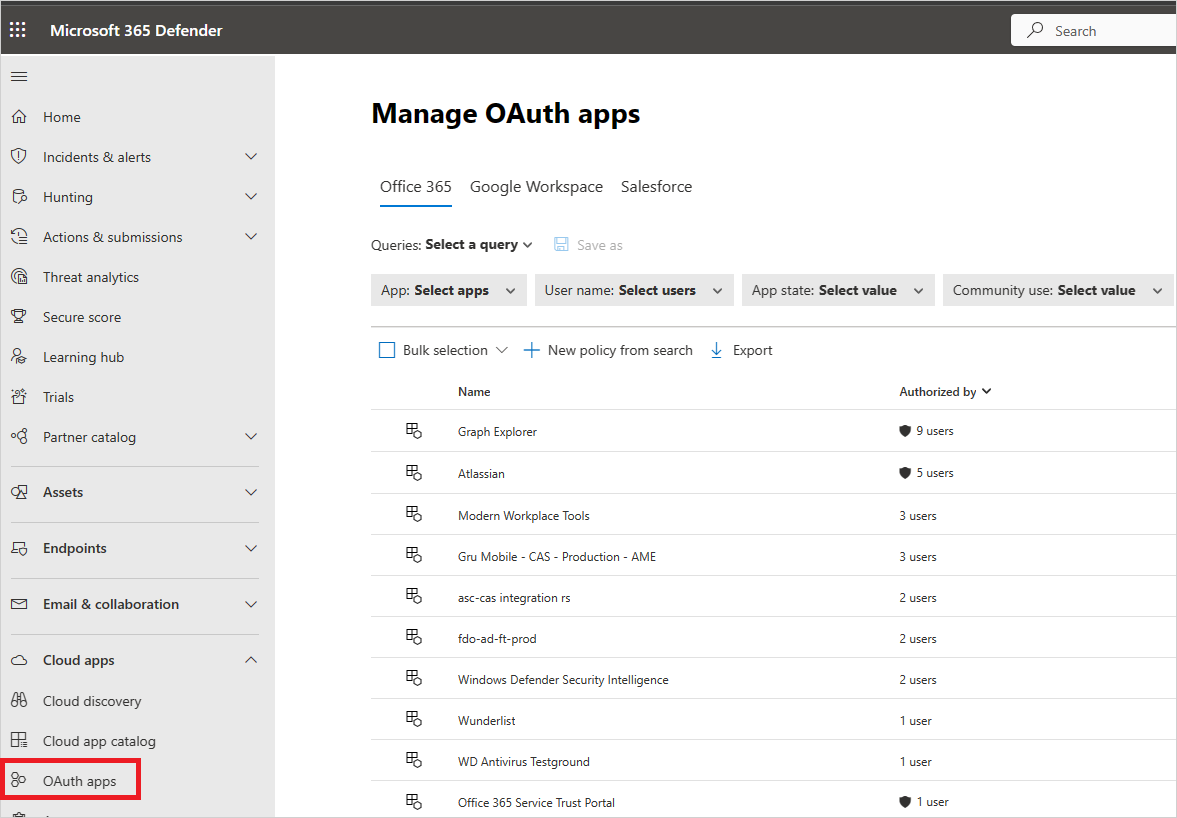
La pagina delle app OAuth fornisce le informazioni seguenti su ogni app OAuth a cui sono state concesse le autorizzazioni. Defender per il cloud App identifica solo le app che richiedono Autorizzazioni delegate.
| Articolo | Significato | Si applica a |
|---|---|---|
| Icona di base nella barra delle query dell'app | Passare a query nella visualizzazione di base. | Microsoft 365, Google Workspace, Salesforce |
| Icona avanzata nella barra delle query dell'app | Passare a query nella visualizzazione avanzata. | Microsoft 365, Google Workspace, Salesforce |
| Aprire o chiudere l'icona dei dettagli nell'elenco di app | Visualizzare più o meno dettagli su ogni applicazione. | |
| Icona di esportazione nell'elenco di app | Esportare un file CSV contenente un elenco di app, il numero di utenti per ogni app, le autorizzazioni associate con l'app, il livello di autorizzazione, lo stato dell'app e il livello di utilizzo della community. | Microsoft 365, Google Workspace, Salesforce |
| App | Nome dell'applicazione. Selezionare il nome per visualizzare altre informazioni, tra cui la descrizione, l'editore (per Microsoft 365), il sito Web dell'app e l'ID. | Microsoft 365, Google Workspace, Salesforce |
| Autorizzato da | Il numero di utenti che hanno autorizzato l'app ad accedere all'account relativo e che hanno concesso le autorizzazioni all'app. Selezionare il numero per visualizzare altre informazioni, tra cui un elenco di messaggi di posta elettronica di utenti, indicando se un amministratore ha autorizzato l'app in precedenza. | Microsoft 365, Google Workspace, Salesforce |
| Livello di autorizzazione | Icona del livello di autorizzazione e testo che indica se il livello è alto, medio o basso. Il livello indica in che misura l'app può accedere ai dati dell'app. Ad esempio, un livello basso può indicare che l'app accede solo al nome e al profilo utente. Selezionare il livello per visualizzare altre informazioni, tra cui le autorizzazioni concesse all'app, l'uso della community o l'attività correlata nel Log di governance. | Microsoft 365, Google Workspace |
| Stato dell'app | Un amministratore può contrassegnare un'app come approvata, vietata o lasciare lo stato indeterminato. | Microsoft 365, Google Workspace, Salesforce |
| Utilizzo della community | Indica come viene considerata l'app dagli utenti a livello di popolarità (comune, non comune, rara) | Microsoft 365, Google Workspace, Salesforce |
| Ultima autorizzazione | La data più recente in cui un utente ha concesso autorizzazioni all'app. | Microsoft 365, Salesforce |
| Publisher | Il nome del fornitore che ha prodotto l'app. Verifica dell'editore: la verifica dell'editore consente agli amministratori e agli utenti finali di comprendere l'autenticità degli sviluppatori di applicazioni che si integrano con Microsoft Identity Platform. Per altre informazioni, vedere Verifica del server di pubblicazione. |
Microsoft 365 |
| Ultimo utilizzo | La data più recente in cui l'app è stata usata da un utente nell'organizzazione. | Salesforce |
Vietare o approvare un'app
Nella scheda Google o Salesforce della pagina Governance delle app selezionare l'app per aprire il pannello App per visualizzare altre informazioni sull'app e le autorizzazioni concesse.
- Selezionare Autorizzazioni per visualizzare un elenco completo delle autorizzazioni concesse all'app.
- In Utilizzo della community è possibile vedere in che misura l'app viene usata nelle altre organizzazioni.
- Selezionare Attività app per visualizzare le attività elencate nel log attività correlato a questa app.
Per impedire l'app, selezionare l'icona di esclusione alla fine della riga dell'app nella tabella.

- È possibile scegliere se comunicare agli utenti che l'app che hanno installato e autorizzato è stata vietata. La notifica comunica agli utenti che l'app verrà disabilitata e che non avranno accesso all'app connessa. Per fare in modo che gli utenti non lo sappiano, deselezionare l'opzione Invia una notifica agli utenti che hanno concesso l'accesso a questa app vietata nella finestra di dialogo.
- È consigliabile informare gli utenti dell'app che l'uso dell'app sta per essere vietato.

Digitare il messaggio da inviare agli utenti dell'app nella casella Immettere un messaggio di notifica personalizzato. Selezionare Ban app (Ban app ) per inviare la posta elettronica e impedire l'app agli utenti dell'app connessa.
Per approvare l'app, selezionare l'icona approva alla fine della riga nella tabella.

- L'icona diventa verde e l'app viene approvata per tutti gli utenti dell'app connessa.
- Quando si contrassegna un'app come approvata non vi sono effetti sull'utente finale. La modifica del colore consente di distinguere le app approvate e separarle da quelle non ancora esaminate.
Eseguire query delle applicazioni OAuth
È possibile eseguire query delle applicazioni OAuth nella visualizzazione Di base o Avanzata. Nella visualizzazione Di base selezionare i valori da uno o più menu a discesa per visualizzare le app specifiche. Nella visualizzazione avanzata usare l'elenco a discesa Seleziona un filtro per limitare la ricerca. Aggiungere gli operatori uguale o non uguale rispetto a un valore selezionato per completare la query.
Scegliere l'icona di aggiunta filtro per aggiungere filtri aggiuntivi e perfezionare ulteriormente la query. I filtri vengono applicati automaticamente e l'elenco di app viene aggiornato di conseguenza.
Scegliere l'icona di rimozione filtro accanto al filtro per rimuoverlo.
Controllo delle app OAuth
Defender per il cloud Le app controllano tutte le attività di autorizzazione OAuth per offrire un monitoraggio completo e un'analisi completa delle attività eseguite. È anche possibile esportare i dettagli degli utenti che hanno autorizzato un'app OAuth specifica, fornendo informazioni aggiuntive sugli utenti, che è quindi possibile usare per ulteriori analisi.
Per esportare il log, seguire questa procedura:
Nella scheda Google o Salesforce della pagina Governance delle app, nella riga in cui viene visualizzata l'app pertinente, in Autorizzato da, selezionare il collegamento che mostra il numero di utenti che hanno autorizzato l'app.
Nella finestra popup selezionare Esporta.

Invia commenti
Se nell'organizzazione è stata individuata un'app OAuth che sembra dannosa, è possibile inviare il feedback del team di app Defender per il cloud per segnalarlo. Questa funzionalità consente di far parte della nostra community di sicurezza e migliorare l'analisi e il punteggio di rischio delle app OAuth.
Nella scheda Google o Salesforce della pagina Governance delle app selezionare i tre puntini alla fine della riga dell'app e selezionare App report.

Nella schermata Segnala questa app è possibile scegliere se segnalare l'app come dannosa o segnalare un altro problema con il modo in cui Defender per il cloud App percepisce l'app. Ad esempio, si può usare Autore non corretto, Autorizzazioni non corrette o Altro. I dati inviati verranno usati per aggiornare il punteggio di rischio dell'app e altri dati analitici sull'app.
Passaggi successivi
Se si verificano problemi, siamo qui per aiutare. Per ottenere assistenza o supporto per il problema del prodotto, aprire un ticket di supporto.